カテゴリ: 携帯電話
容量を気にしないでバックアップするには、Google+を使って自動バックアップするのが良い。ただし、写真や動画のサイズに制限がある。
Google+の自動バックアップでは、デフォルトの設定ではフルサイズ、つまりそのままのサイズでバックアップされる。ところがその設定を標準サイズにすると、写真や動画はいくつでも無料でバックアップされるのだ。
標準サイズというのは、写真の場合は長い辺が 2,048 ピクセル以下、動画の場合は 15 分以下で解像度が 1,080 ピクセル以下が標準サイズだ。
フルサイズの設定にしておくと、標準サイズ以上の写真や動画はGoogleドライブに保存され、Googleドライブの容量がだんだん減っていく。そして、容量いっぱいになると、保存容量を増やさないといけなくなる。増やす場合には追加の料金が発生する。保存容量を増やさないと、フルサイズの設定が、標準サイズの設定に変更され、Googleドライブの容量にはカウントされない。
標準サイズの写真でも長い辺が2,048ピクセルあるので、ほとんどの場合写真としては問題無いと思われる。よほど大きなサイズの紙に印刷する場合をのぞいては。
Google+はGoogle Playから探しだして、インストールすれば良い。

インストールしてGoogle+を有効にするには、Googleアカウントを要求されるので、アカウントを持っていない場合には取得する必要がある。
Google+を開始して、Google+にログインすると以下の様な画面が表示される。
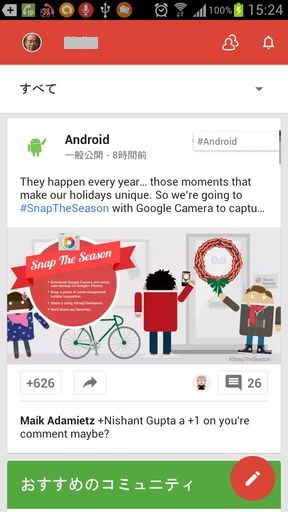
この画面で、Android端末のメニューボタンをクリックするとリストが表示される。
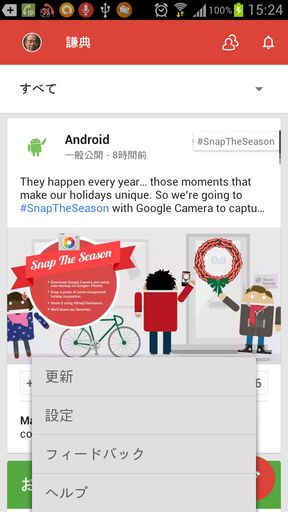
上の画面で、「設定」をクリックすると以下の様な設定画面が表示される。

上の画面で、「自動バックアップ」をクリックすると以下の様な画面が表示される。
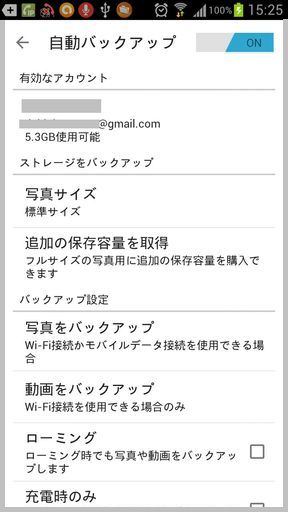
上の画面で、写真サイズをタップすると、「フルサイズ」か「標準サイズ」を選択する画面が出てくるので、「標準サイズ」を選択する。
以上で、Android端末で撮った写真は無料でバックアップされる。
なお、動画は解像度を1024ピクセル以下にして、15分以上の動画を撮らないようにすればいいのだ。なお、写真サイズを標準サイズに設定すれば、動画も標準サイズになるかどうかは確認できていない。
お気に入りの記事を「いいね!」で応援しよう
[携帯電話] カテゴリの最新記事
-
Googleの写真スキャンソフトのフォトスキ… 2016.11.23
-
Google Event:Googleの新しいスマホPixel 2016.10.05
-
Googleが無料のWi-Fi接続機能の「Wi-Fi As… 2016.08.25
【毎日開催】
15記事にいいね!で1ポイント
10秒滞在
いいね!
--
/
--
© Rakuten Group, Inc.









